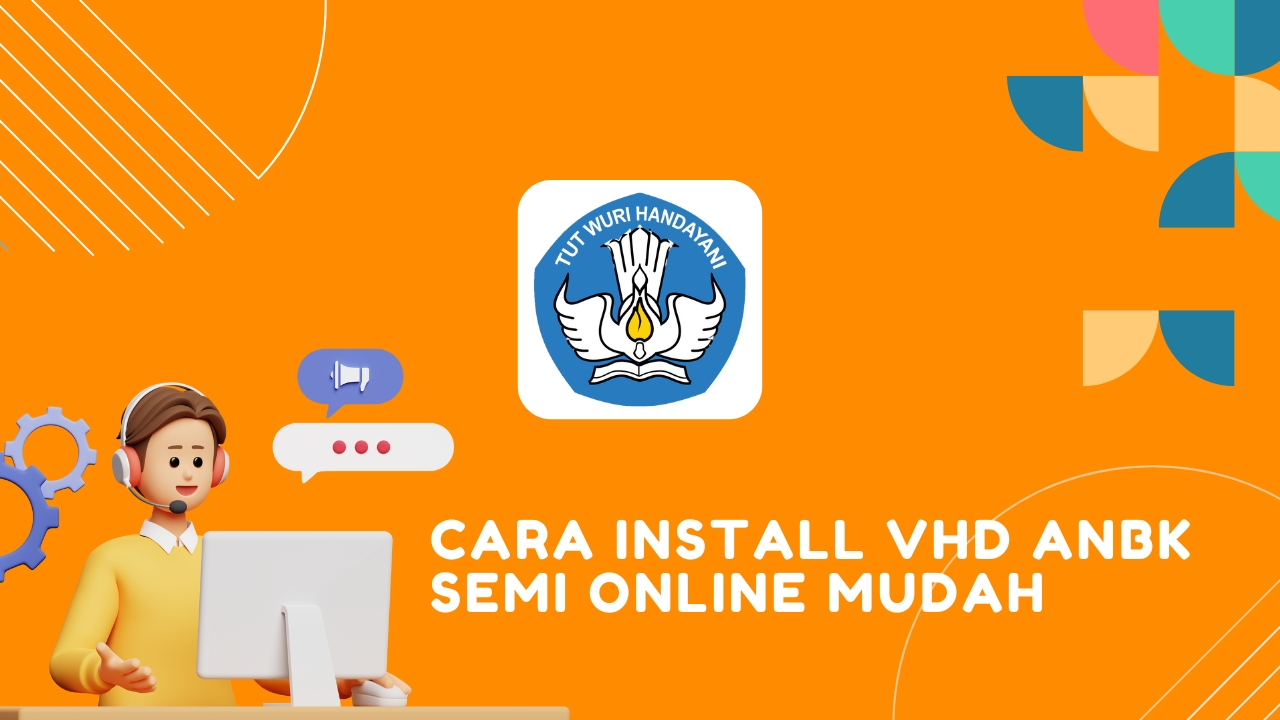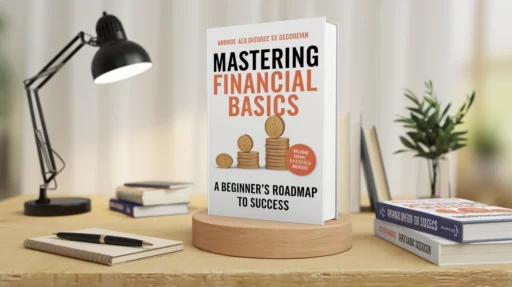Salam Satu Data Pendidikan Indonesia!
Sebagai persiapan pelaksanaan Asesmen Nasional Berbasis Komputer (ANBK) Tahun 2024, berikut kami sampaikan Cara Install VHD ANBK 2024 di Komputer Server bagi pelaksana ANBK Moda Semi Online:
Step 1. Download Bahannya
- Aplikasi Virtualbox versi 7 Unduh Disini
- Aplikasi VHD-AN-2024_FRESH versi 19.24.6.0 (FRESH)
- Aplikasi ExambrowserAdmin_24.0601_ANBK-2024
- Aplikasi Browser Google Chrome (jika belum terinstall)
Step 2. Selanjutnya Setting Jaringan
Untuk mengatur jaringan di Windows 10 melalui Control Panel, ikuti langkah-langkah berikut:
1. Buka Control Panel
- Tekan
Win + Runtuk membuka jendela Run. - Ketik
controldan tekan Enter untuk membuka Control Panel.
2. Akses Pengaturan Jaringan
- Di Control Panel, klik pada “Network and Internet”.
- Selanjutnya, klik “Network and Sharing Center”.
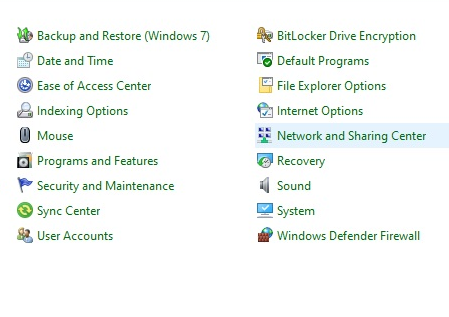
3. Ubah Pengaturan Adaptor
- Di Network and Sharing Center, klik pada “Change adapter settings” di sisi kiri.
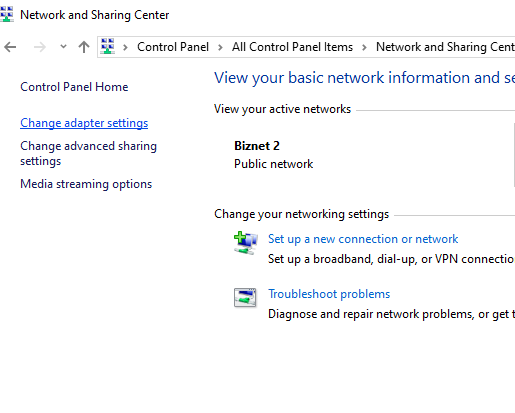
4. Konfigurasi Koneksi Jaringan
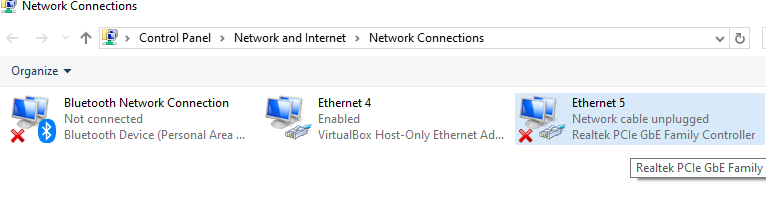
- Pilih Koneksi:
- Klik kanan pada koneksi yang ingin Anda konfigurasi (Wi-Fi atau Ethernet) dan pilih “Properties”.
- Atur Protokol Internet:
- Di jendela Properties, Anda akan melihat daftar item yang digunakan oleh koneksi ini.
- Pilih “Internet Protocol Version 4 (TCP/IPv4)” dan klik “Properties” untuk mengatur pengaturan IP.
- Klik kanan pada Ethernet 5 atau yang terhubung ke klien atau ke Hub/Switch, kemudian klik properties;
- Konfigurasi IP:
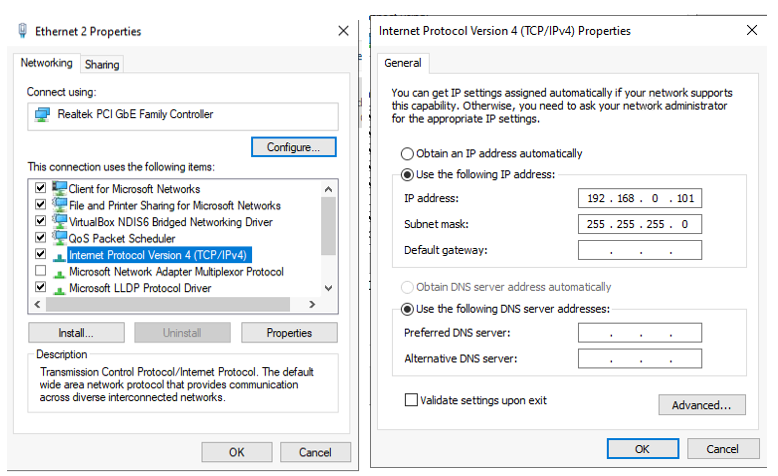
kemudian isi IP Address dengan segmen 0, selain 192.168.0.200. Sebagai contoh, saya menggunakan IP Adress 192.168.0.101 di komputer server. Setelah diisi, klik OK
Step 3. Konfigurasi VirtualBox
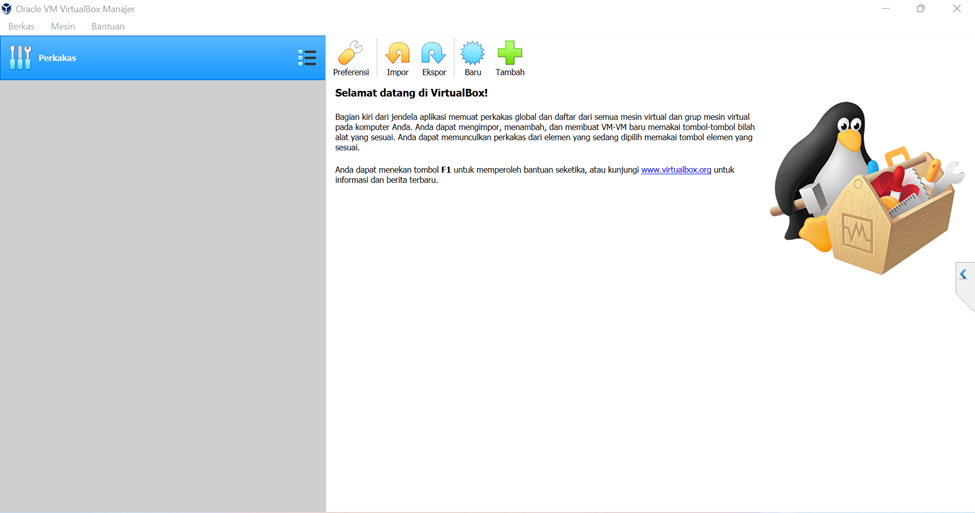
Klik tombol New, isi kolom Name (nama bebas diupayakan tanpa spasi), Type pilih Microsoft Windows, version pilih Windows 2012 (64-bit), kemudian klik Next/Lanjut;
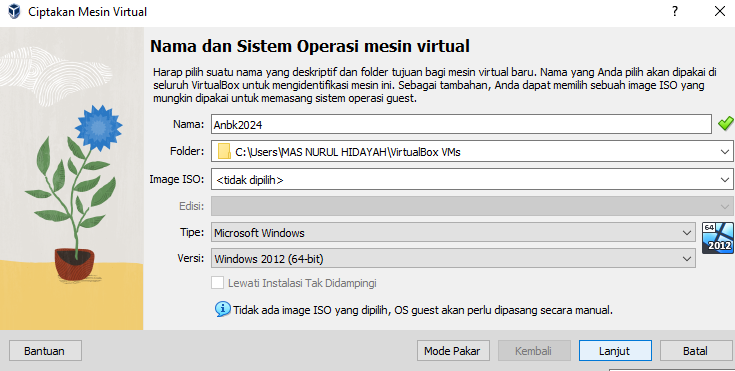
Isi atau arahkan cursor untuk memilih ukuran memori. Minimal memori virtual adalah 4096 MB/4GB. Karena kebetulan memori host adalah 16GB, maka saya pilih setengahnya menjadi 8192 MB atau 8GB. Kemudian klik Next/Lanjut;
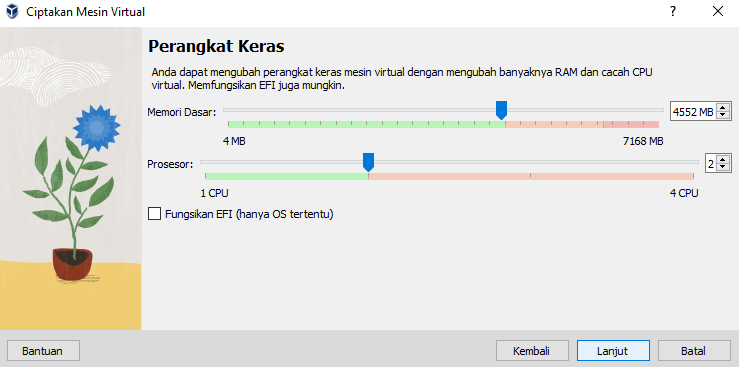
Pilih Use an existing virtual hard disk file dengan cara klik tombol seperti tanda panah hijau, kemudian pilih file VHD yang sudah ditambahkan, dan klik tombol Choose, kemudian Create;
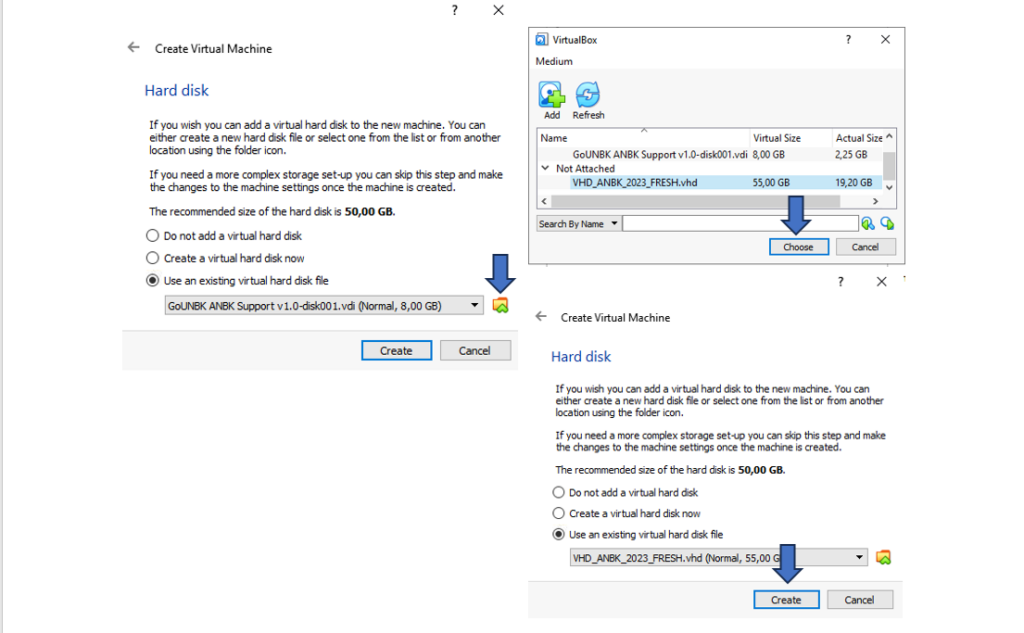
Tampilan setelah mengklik tombol Create. Kemudian klik tombol Settings;
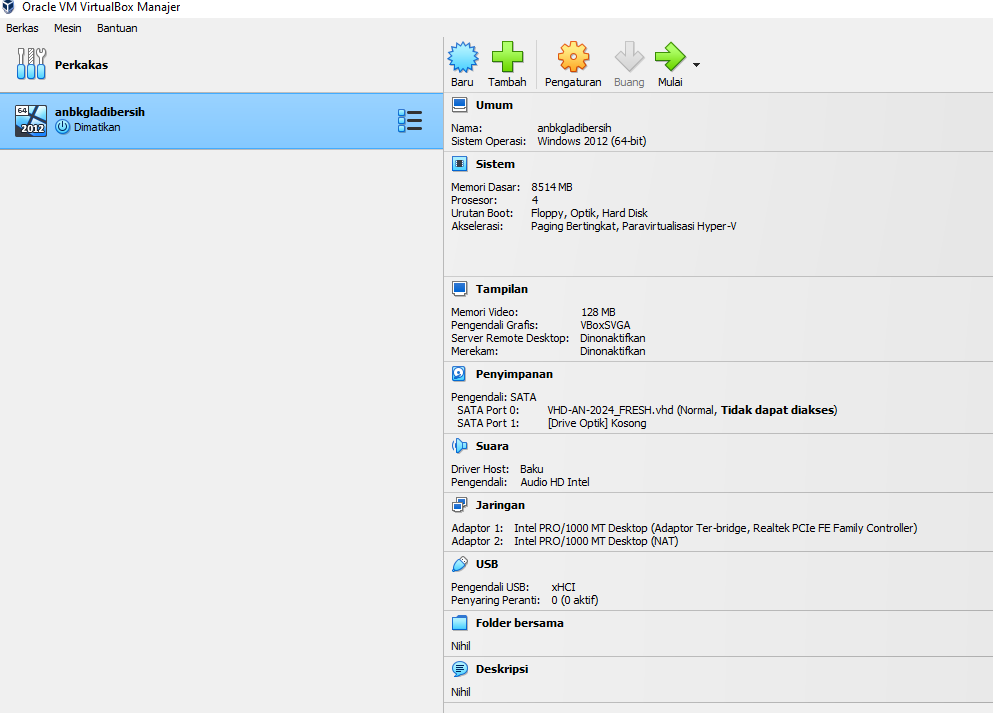
Klik menu Network. Adapter 1 pilih Bridge Adapter dengan nama LAN Card yang mengarah ke Hub/Klien, sedangkan Adapter 2 pilih NAT, lalu klik OK. Settingan VM selesai;
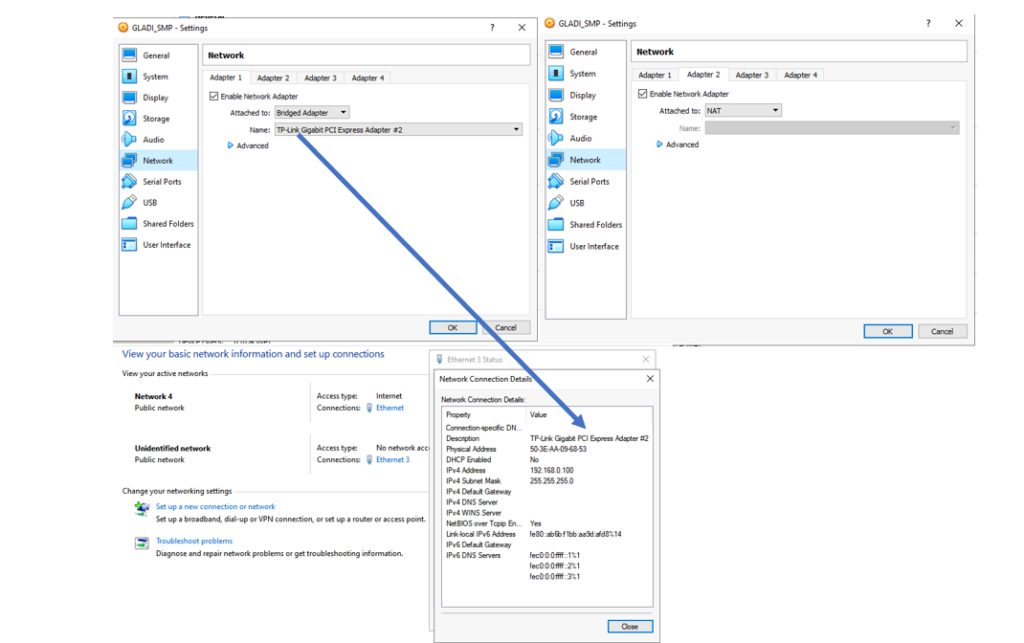
Step 4. Buka Aplikasi ExambroAdmin
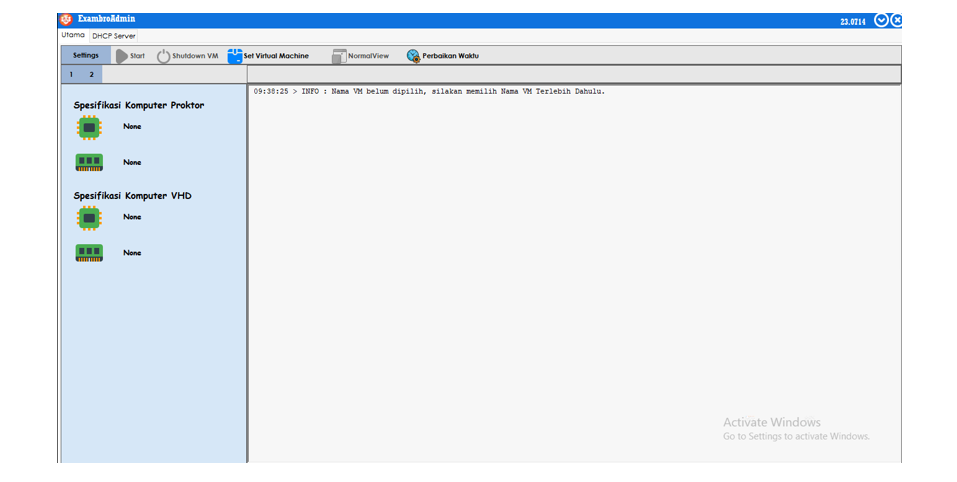
Jika mendapatkan notifikasi 09:38:25 > INFO : Nama VM belum dipilih, silakan memilih Nama VM Terlebih Dahulu, silahkan Set Virtual Machine, Pilih Nama VM dan jangan lupa Save;
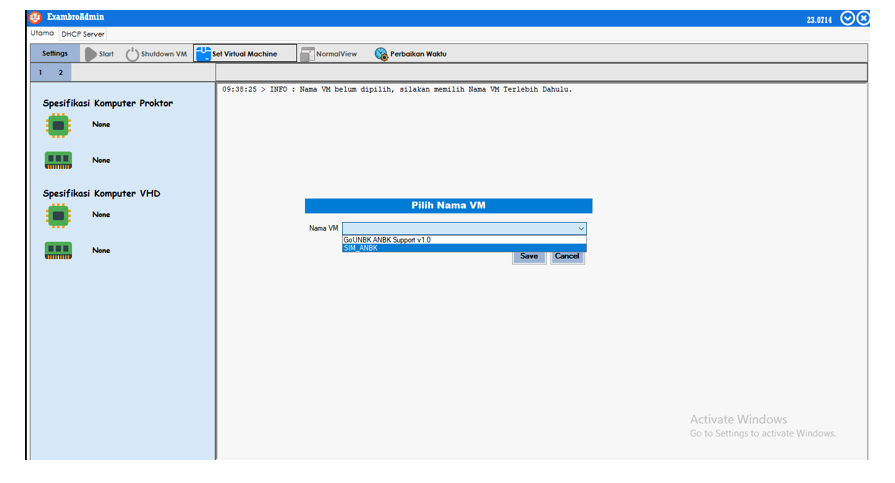
Maka jika sesuai akan muncul notifikasi dan Spesifikasi Komputer Proktor serta Spesifikasi Komputer VHD di sebelah kiri, seperti tampilan di bawah ini:
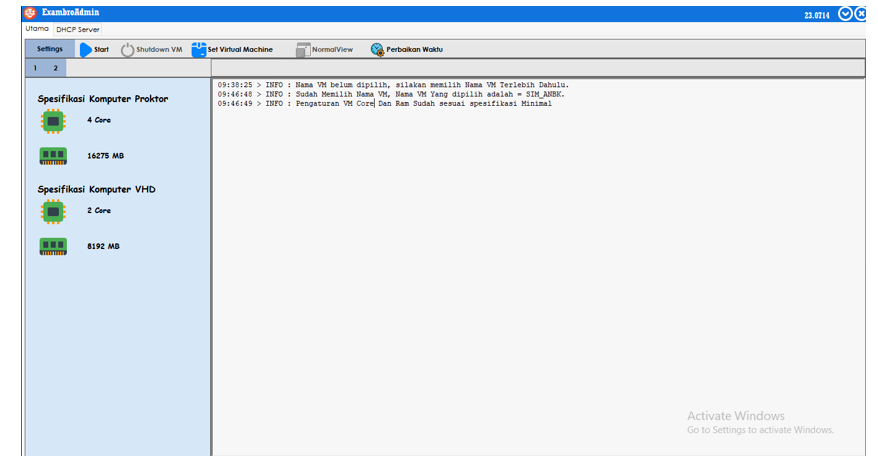
Setelah notifikasi yang menyatakan Sudah Memilih Nama VM, Pengaturan VM Core dan RAM sudah sesuai spesifikasi Minimal, selanjutnya tinggal klik Start;

Tunggu proses running selesai, sampai muncul/aktif tombol Buka CBTSync;
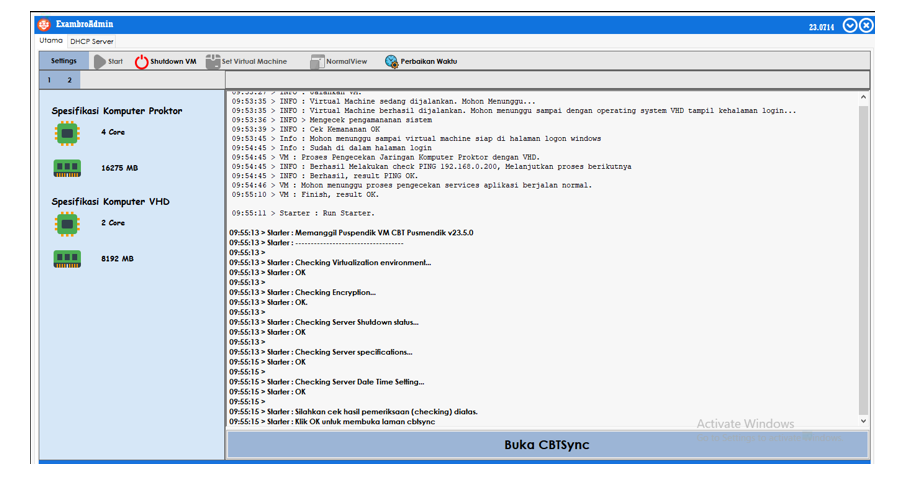
Jika berhasil, maka akan muncul tampilan Halaman Login, dan jika ada notifikasi pembaharuan serta sudah waktunya berdasarkan informasi di web anbk, silahkan klik tombol Pembaharuan, Jika belum waktunya, silahkan klik Cancel;
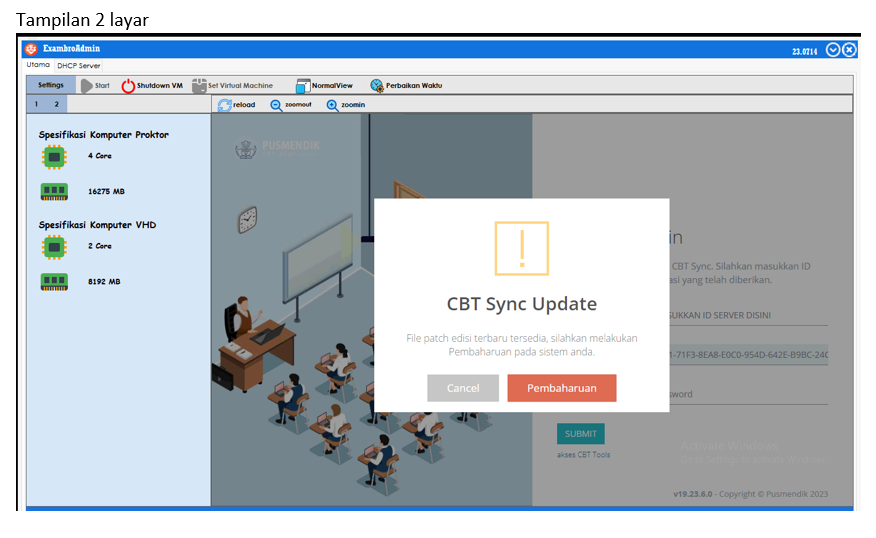
Jika ingin mematikan VM setelah selesai menggunakan, maka silahkan klik Shutdown VM;
Setelah itu muncul notifikasi INFO : Virtual Machine sudah tershutdown dengan baik., bisa klik close atau tanda silang di sebelah kanan atas dekat versi ExambroAdmin.
Demikian cara Cara Install VHD ANBK Semi Online Di ExambroAdmin Versi Terbaru yang dapat kami sampaikan, semoga bermanfaat.